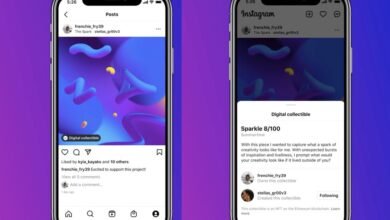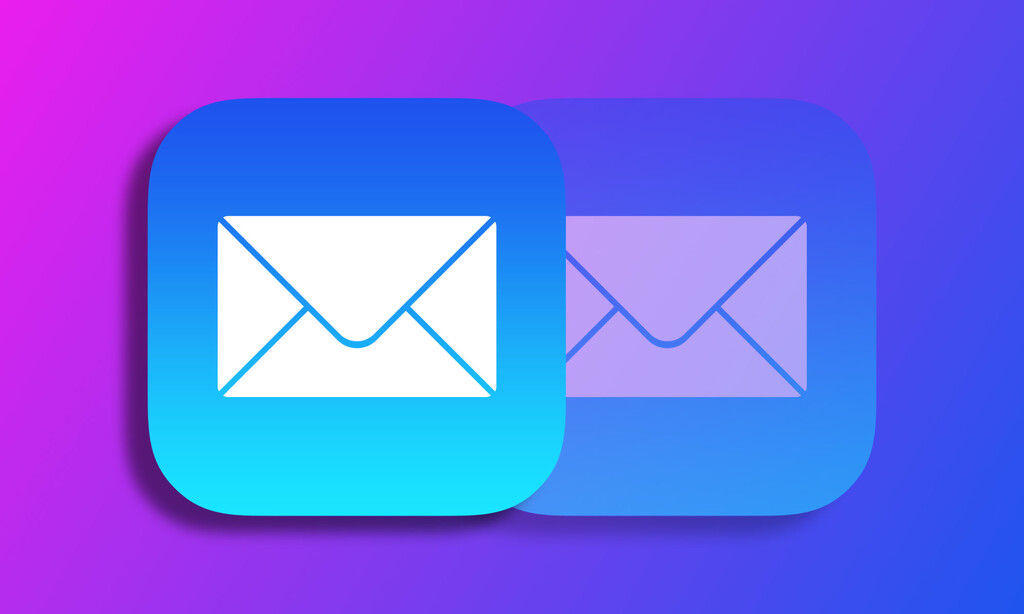
Además de evitar que ciertas notificaciones nos interrumpan en determinados momentos, los modos de concentración van más allá en iOS 16. Y lo hacen evitando que las distracciones puedan darse cuando consultamos aplicaciones de las que sí queremos recibir notificaciones.
Evitar que nos aparezca el correo personal mientras estamos trabajando, o ver aquellas conversaciones de trabajo en Mensajes durante el fin de semana es realmente útil. Lo cierto es que no solo de las notificaciones nos puede llegar una distracción.
Un filtro para ver solo la información pertinente en cada momento
Es domingo y nos llega un correo de nuestro pedido en Amazon, entramos en Mail y vemos aquel correo que, ya solo por su asunto, nos dice que el lunes vamos a tener bastante trabajo. Una distracción, aunque sea de nuestra paz mental, que los filtros de los modos de concentración pueden evitar.
Configurarlos es de lo más sencillo. Empecemos, eso sí, por actualizar nuestro iPhone o iPad a iOS 16 y iPadOS 16.1 y nuestro Mac a macOS Ventura. Hecho esto los pasos a seguir son los siguientes:
- Abrimos la app Ajustes en nuestro iPhone o iPad.
- Entramos en el apartado Modos de concentración.
- Tocamos el modo de concentración que nos interesa.
- En la parte inferior tocamos en Añadir filtro.
- Elegimos entre filtros para Calendario, Mail, Mensajes o Safari.
Una vez aquí, la idea es la siguiente: marcar qué contenido queremos ver mientras el modo de concentración que hemos seleccionado en el paso tres está activo. En el caso de Mail podemos seleccionar las cuentas que queremos ver y ocultar, en el caso del calendario podemos precisar por los diferentes calendarios, incluso de una misma cuenta.
En Mensajes podemos filtrar por conversaciones específicas, mientras que en Safari se nos ofrece mostrar u ocultar grupos de pestañas enteros. Gracias a todo ello, sabemos que podemos utilizar las aplicaciones sin encontrar información de más que pueda distraernos.
Una vez configurados desde nuestro iPhone, o iPad ahora que ya disponemos de iPadOS 16, veremos los cambios en todos los dispositivos, también en nuestro Mac con macOS Ventura. Una de las muchas novedades que llegan con las recién lanzadas actualizaciones que tanto nosotros como nuestra productividad podemos disfrutar.
(function() { window._JS_MODULES = window._JS_MODULES || {}; var headElement = document.getElementsByTagName(‘head’)[0]; if (_JS_MODULES.instagram) { var instagramScript = document.createElement(‘script’); instagramScript.src = ‘https://platform.instagram.com/en_US/embeds.js’; instagramScript.async = true; instagramScript.defer = true; headElement.appendChild(instagramScript); } })();
–
La noticia Cómo configurar los filtros de los Modos de concentración para mostrar solo el contenido oportuno en iOS 16.1 y macOS Ventura fue publicada originalmente en Applesfera por David Bernal Raspall .